Je rthdvcpl v bezpečí
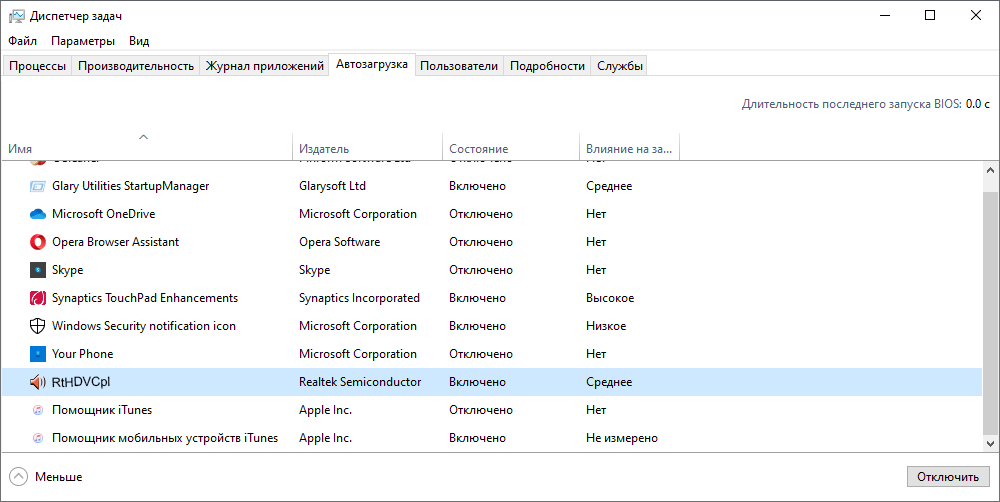
- 1443
- 135
- Metod Dula
Taiwanská spoločnosť Realtek je jedným z svetových lídrov vo výrobe nízkych adaptérov Ethernet a radičom USB. Spolu s Intel tiež vyvíjajú zvukové štandardy a špecifikácie AC'97 a Audio s vysokým rozlíšením. Vo vašom počítači je s najväčšou pravdepodobnosťou nainštalovaný softvér Realtek - zvyčajne ide o ovládače sieťovej karty a zvuku.
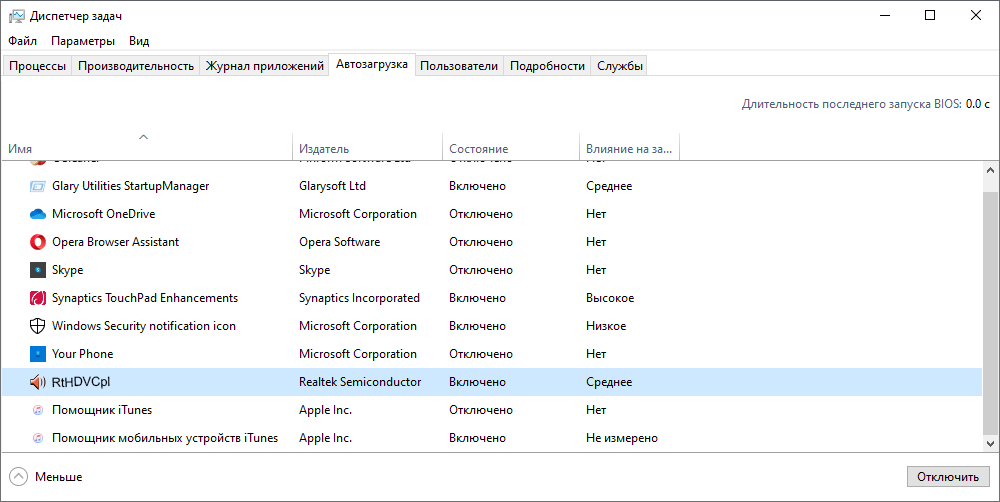
Pôvod a účel rthdvcpl
Tento proces je zodpovedný za prácu Realtek High Definition Ovládací panel - panely riadenia zvuku Realtek. V predvolenom nastavení je program RTHDVCPL uvedený v „Automatic Load“ - to vám umožní ovládať zvuk bezprostredne po začiatku OS, pre ktorý ho milujú Lazy Music Lovers. Ak je to pôvodný proces z Realtek a nie maskujúce vírusom, potom je tento proces úplne bezpečný.
Kontrola pôvodu a umiestnenia súboru rthdvcpl.exe
Budeme presvedčení, že začneme, že nie sme v škodlivom softvéri: Pozrime sa na názov súboru, ktorý riadi proces, ako aj kde sa nachádza. Stlačte pravé tlačidlo v procese RTHDVCPL a potom vyberte možnosť „Open File Location“ (v angličtine - „Otvoriť umiestnenie súboru“). Realtek Drives by sa mal otvoriť - v predvolenom nastavení bude adresa vyzerať niečo také:
C: \ Program Files (x86) \ realtek \ audio \ hda \
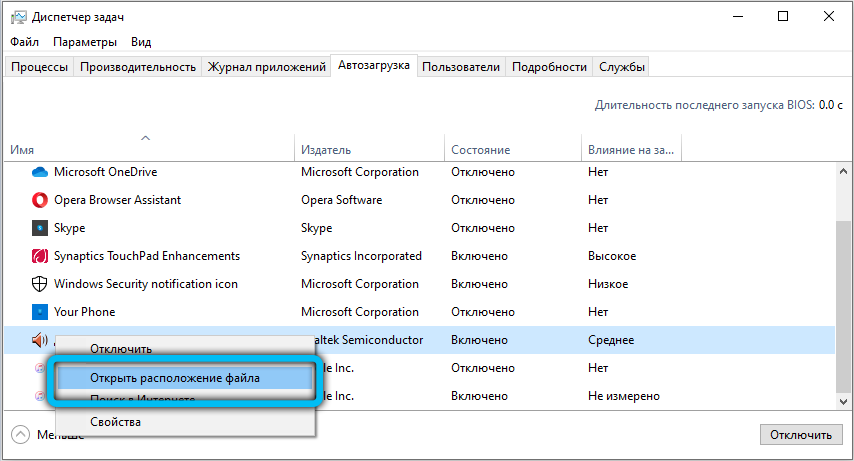
Ak je z nejakého dôvodu súbor niekde inde, najmä ak ide o katalógy systémov Windows (System32 alebo dokonca katalot ROO OS)-najviac pravdepodobné, že je to hlavný vírus. Má zmysel reštartovať v bezpečnom režime a potom skontrolovať systémový disk pomocou antivírusového programu - napríklad „Drweb Cureit!„. Resetovanie v bezpečnom režime je možné naplánovať pomocou služby Msconfig Na karte „Načítanie“.
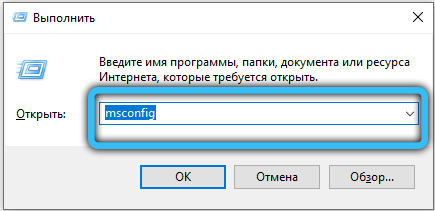
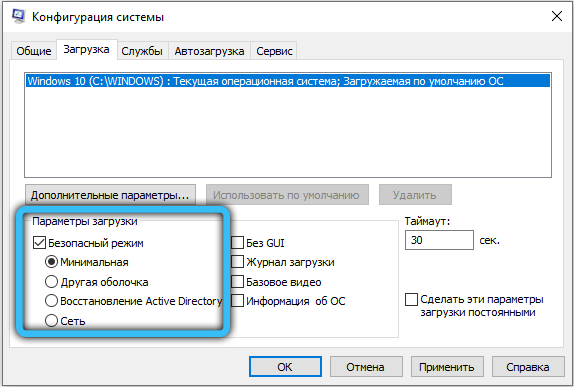
Venujte pozornosť názvu súboru - názov pôvodného súboru končí malými písmenami „L“. Seneust postáv „L“ a „I“ (to znamená malé písmená „L“ na hlavnom meste „i“) - jeden z najbežnejších trikov podvodov s sieťami.
Prečo proces silne načítava procesor
Ak je tento proces autentický, ale v počítači určite nie sú žiadne vírusy - možno je poškodený samotný ovládač zvukového manuálu. Pokúsme sa preinštalovať, aktualizovať alebo vrátiť späť do predchádzajúcej verzie.
Prejdeme do ovládača Windows 7: „Štart“ → Panel Management → Systém a bezpečnosť → Správca zariadení Správca zariadení. Môžete tiež kliknúť na tlačidlo „Spustiť“ → Vykonať a potom zadajte názov služby Devmgmt.MSC.
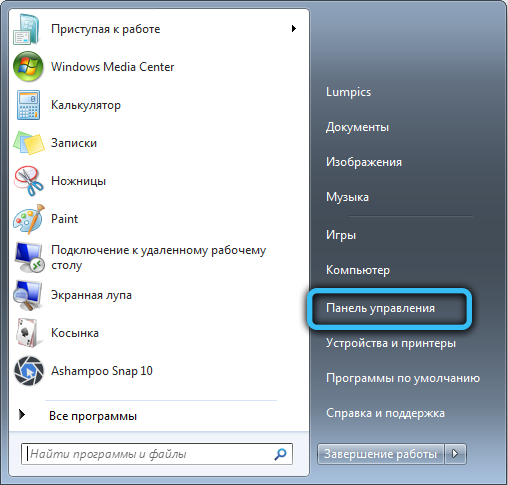

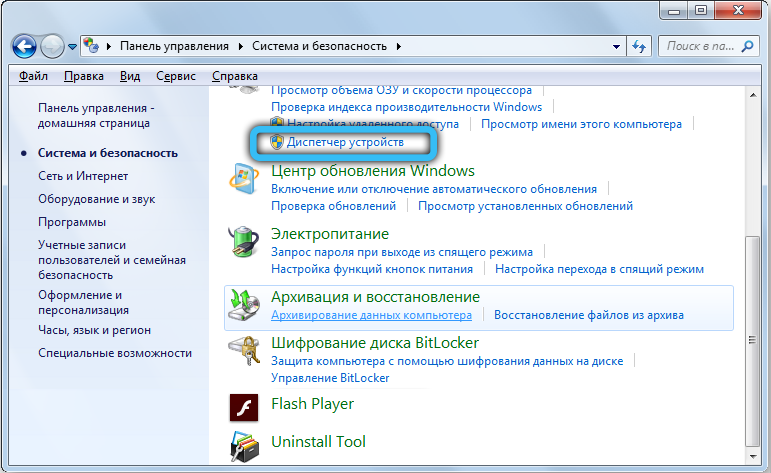
V systéme Windows 10 sa správca zariadení môže otvoriť zavedením časti názvu služby na paneli vyhľadávania na paneli panela úloh na paneli úloh.
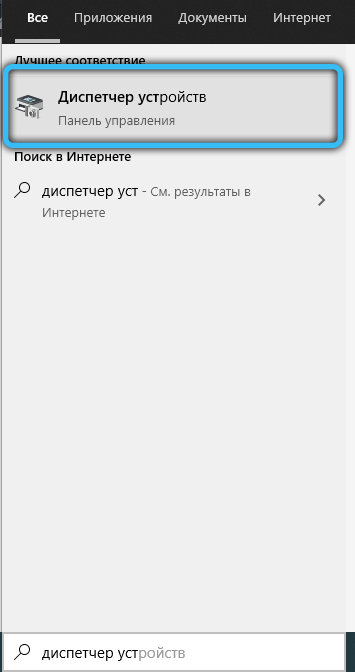
V zariadení Dispečer hľadáme kategóriu „Zvuk, video a herné zariadenia“. Vo vnútri bude naše zariadenie Realtek - Stlačte naň s pravým tlačidlom, vyberte „Vlastnosti“. Na karte Ovládač bude mať možnosť aktualizovať ovládač alebo vrátiť sa späť k staršej verzii, ak je k dispozícii. Extreme Measure - Vyberte možnosť „Odstrániť zariadenie“, po ktorom v dispečeri zariadenia kliknite na tlačidlo „Akcia“ → Aktualizovať konfiguráciu zariadenia. Zvukové zariadenie bude znova objavené a požiadať o to, aby ste sa znova nainštalovali - súhlasíme.
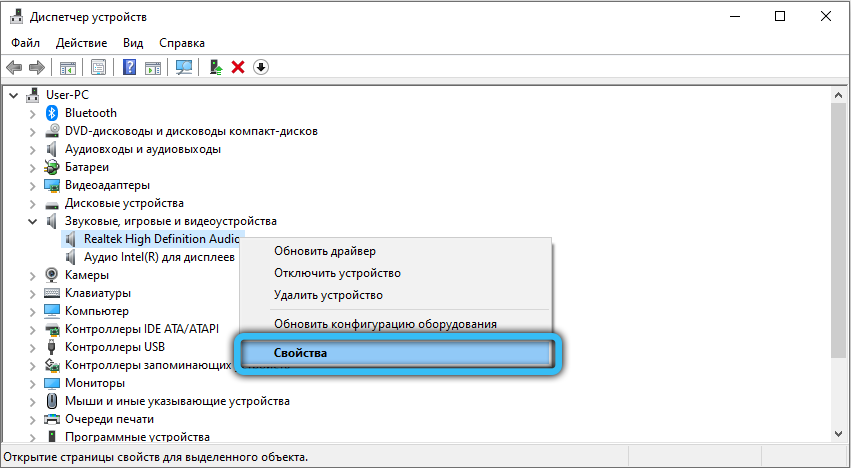
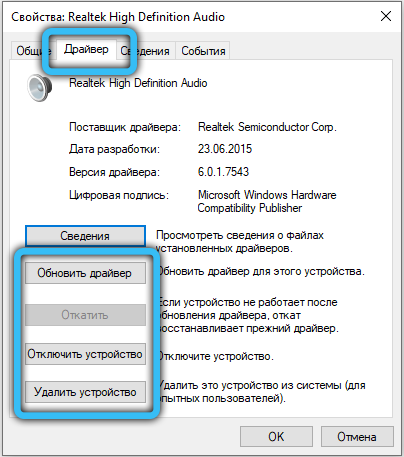
Je možné vypnúť
Áno, samozrejme. Automatické zaťaženie systému Windows 10 sa nachádza v dispečerovi úlohy s názvom Ctrl + alt + del. V systéme Windows 7 je táto funkcia pod kontrolou služby Msconfig - Na karte „Automobil“. Odstráňte kontrolnú značku oproti prvku RTHDVCPL (a v systéme Windows 10 sa zobrazí tlačidlo „Zakázať“), kliknite na tlačidlo „Použiť“ → OK. Reštartujte počítač - služba už nebude spustená na začiatku. Majte na pamäti, že potom sa niektoré nastavenia vašich zvukových zariadení môžu stať nedostupné. Tento proces sa dá zapnúť manuálne - program je skrytý v črevách priečinka Realtek, v predvolenom nastavení v katalógu programových súborov na systémovom disku.
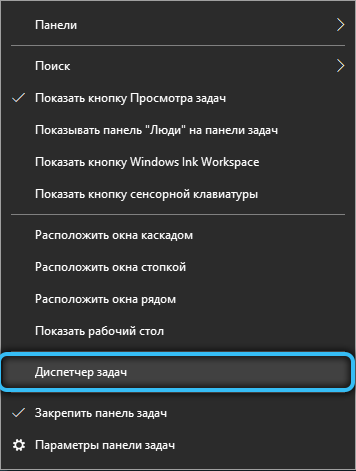
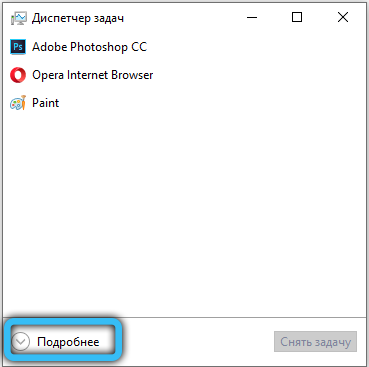
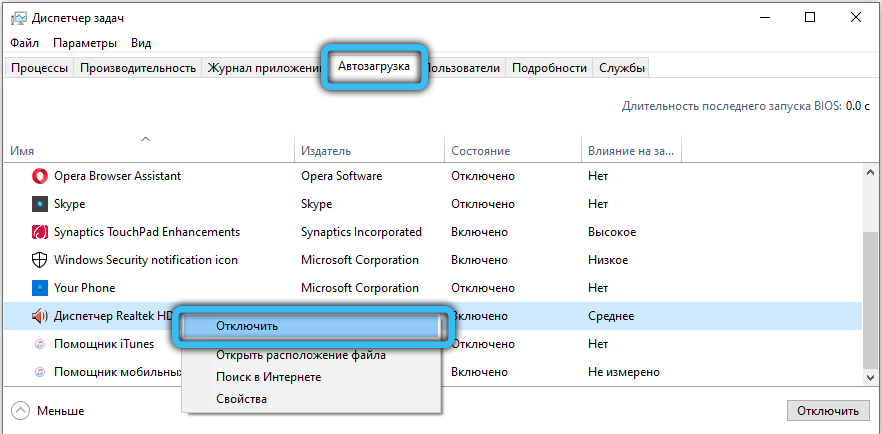
Ak máte nejaké otázky alebo musíte urobiť nejaké objasnenie, napíšte, radi vám odpovieme.
- « Chyba RPC rieši problém bez preinštalovania systému
- Metódy na zapnutie a vypnutie rádiu na inteligentnej televízii »

